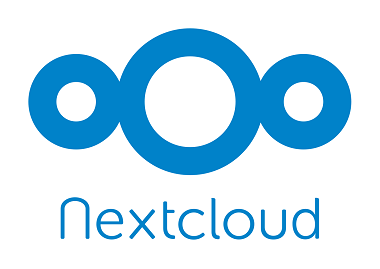
1 理论知识
1.1 升级兼容关系
– ownCloud 9.0.x与Nextcloud 9.0.x兼容
– ownCloud 9.1.x与Nextcloud 10.0.x兼容
– ownCloud 10.0.x与Nextcloud 12.0.x兼容
– ownCloud 10.1至10.5与Nextcloud 20.0.4兼容
2 最佳实践
2.1 升级ownCloud
本章基于ownCloud 10.5.0版本升级到nextCloud 20.0.4,如果你低于此版本,请先按照如下章节升级,
基本的环境信息如下,
host name = owncloud.cmdschool.org
ipaddress = 10.168.0.156
OS = CentOS 6.8 x86_64
2.2 准备nextCloud的运行环境
由于两套软件的版本需求不一致,请按照如下章节准备nextCloud的运行环境,
基本的环境信息如下,
host name = nextcloud.cmdschool.org
ipaddress = 10.168.0.80
OS = CentOS 8.2 x86_64
该服务器只需要一个环境,如果有数据,建议你先使用如下命令清空已经部署的nextCloud代码,
rm -rf /var/www/nextcloud
根据实际的用户文件存放位置,使用类似的命令清空用户数据目录,
rm -rf /data/*
使用如下命令检查是否存在nextCloud的数据库,
mysql -uroot -p show databases;
如nextCloud的数据库显示如下,
+--------------------+ | Database | +--------------------+ | information_schema | | mysql | | nextcloud | | performance_schema | +--------------------+ 4 rows in set (0.009 sec)
可使用如下命令清理该库,
drop database nextcloud;
2.3 迁移数据至新的环境
2.3.1 标记维护模式
In owncloud,
sudo -u apache php /var/www/owncloud/occ maintenance:mode --on
2.3.2 导出并迁移数据库数据
In owncloud,
mkdir -p /data/backup/ /usr/local/mysql/bin/mysqldump --socket=/var/lib/mysql/mysql.sock -uroot -p owncloud > /data/backup/owncloudBackup.sql
数据库导出到备份目录后,使用如下命令复制数据到另一台服务器,
ssh nextcloud.cmdschool.org mkdir -p /data/backup/ scp /data/backup/owncloudBackup.sql nextcloud.cmdschool.org:/data/backup/
2.3.3 迁移文件数据
In owncloud,
ssh nextcloud.cmdschool.org mkdir -p /data/nextcloud-data/ rsync -avP --delete /data/owncloudData/ nextcloud.cmdschool.org:/data/nextcloud-data/
2.3.4 迁移代码数据
In owncloud,
ssh nextcloud.cmdschool.org mkdir -p /var/www/nextcloud rsync -avP --delete /var/www/owncloud/ nextcloud.cmdschool.org:/var/www/nextcloud/
由于两台服务器的用户文件数据目录不一致,所以需要使用如下命令修正,
ssh nextcloud.cmdschool.org rm /var/www/nextcloud/data ssh nextcloud.cmdschool.org ln -s /data/nextcloud-data /var/www/nextcloud/data
2.3.5 导入数据库数据
In nextcloud,
mysql -uroot -p create database if not exists nextcloud; grant all privileges on nextcloud.* TO 'nextcloud'@'localhost' IDENTIFIED BY 'nextcloudpwd'; flush privileges;
重新创建数据库后,使用如下命令导入数据,
use nextcloud; source /data/backup/owncloudBackup.sql;
2.3.6 检查apache是否符合实际需求
cat /etc/httpd/conf.d/nextcloud.conf
配置如下:
<VirtualHost *:80>
DocumentRoot /var/www/nextcloud/
ServerName nextcloud.cmdschool.org
RewriteEngine on
RewriteCond %{HTTP_HOST} ^nextcloud\.com\.org$
RewriteRule ^/?(.*)$ https://nextcloud.cmdschool.org/$1 [L,R]
</VirtualHost>
<VirtualHost *:443>
DocumentRoot /var/www/nextcloud/
ServerName nextcloud.cmdschool.org
SSLEngine on
SSLProtocol all -SSLv2
SSLCipherSuite DEFAULT:!EXP:!SSLv2:!DES:!IDEA:!SEED:+3DES
SSLCertificateFile /etc/httpd/2_nextcloud.cmdschool.org.crt
SSLCertificateKeyFile /etc/httpd/3_nextcloud.cmdschool.org.key
SSLCertificateChainFile /etc/httpd/1_root_bundle.crt
Header always set Strict-Transport-Security "max-age=63072000; includeSubdomains; preload"
</VirtualHost>
<Directory /var/www/nextcloud/>
Require all granted
AllowOverride All
Options FollowSymLinks MultiViews
<IfModule mod_dav.c>
Dav off
</IfModule>
</Directory>
另外,也可以使用如下命令测试,
httpd -t
2.3.8 修正nextlcoud配置
vim /var/www/nextcloud/config/config.php
一般情况下需要修改如下配置,
<?php
$CONFIG = array (
#...
'trusted_domains' =>
array (
0 => '10.168.0.80',
1 => 'nextcloud.cmdschool.org',
),
'datadirectory' => '/var/www/nextcloud/data',
'overwrite.cli.url' => 'http://nextcloud.cmdschool.org',
'dbtype' => 'mysql',
'version' => '10.5.0.10',
'dbname' => 'nextcloud',
'dbhost' => '127.0.0.1',
'dbtableprefix' => 'oc_',
'dbuser' => 'nextcloud',
'dbpassword' => 'nextcloudpwd',
#...
);
2.3.9 测试迁移后的应用运行
In nextcloud,
sudo -u apache php /var/www/nextcloud/occ maintenance:mode --off
退出运维模式后,可从如下链接使用迁移后的应用,确保正确迁移,
https://nextcloud.cmdschool.org
2.4 升级到nextCloud
2.4.1 准备升级脚本
mv /var/www/nextcloud/updater/index.php /var/www/owncloud/updater/index.php.save
wget https://download.nextcloud.com/server/installer/migrator/index.php -O /var/www/nextcloud/updater/index.php
2.4.2 运行升级向导
https://nextcloud.cmdschool.org/updater/index.php
如果遇到类似的如下提示,
Create backup Could not copy "/var/www/nextcloud/settings/templates/panels/personal/clients.php.default" to "/var/www/nextcloud/data/updater-occlhagj0wo6/backups/nextcloud-10.168.0.80/settings/templates/panels/personal/clients.php.default"
可使用如下命令解决,
chown apache:apache -R /var/www/nextcloud
如果出现长时间停留于某个步骤,可删除以下文件重新执行,
rm -rf /var/www/nextcloud/data/updater*
2.4.3 根据提示执行升级命令
sudo -u apache php /var/www/nextcloud/occ upgrade
更新如果顺利完成,你可能需要手动启用某些之前升级禁用的应用(以ldap为例),
sudo -u apache php /var/www/nextcloud/occ app:enable user_ldap
最后,可能需要使用如下命令退出维护模式,
sudo -u apache php /var/www/nextcloud/occ maintenance:mode --off
参阅文档
=======================
更新文档
———-
https://docs.nextcloud.com/server/20/admin_manual/maintenance/manual_upgrade.html
安装包下载
——–
https://nextcloud.com/changelog/
https://nextcloud.com/install/
维护文档
————-
https://nextcloud.com/migration/
升级帮助
————–
https://github.com/nextcloud/server/issues/8143
https://help.nextcloud.com/search?q=migration

没有评论